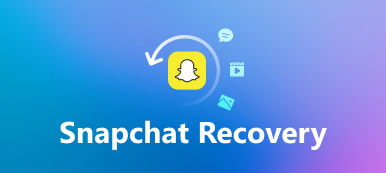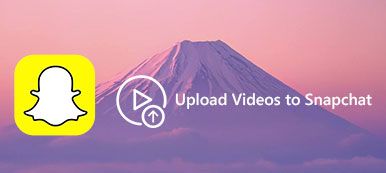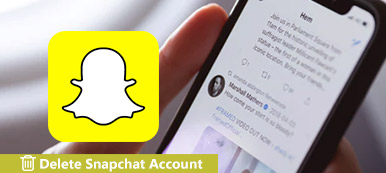Από τότε που ξεκίνησε το 2012, το Snapchat έχει γίνει ένα από τα πιο δημοφιλή μέσα κοινωνικής δικτύωσης μεταξύ των νέων. Σε αντίθεση με το Facebook ή το Messenger, το Snapchat επιτρέπει στους χρήστες να διατηρούν επαφή με οπτικό περιεχόμενο, όπως φωτογραφίες, εικόνες, αυτοκόλλητα, emoji και βίντεο. Το πρόβλημα είναι ότι η εφαρμογή γίνεται πολύ μεγάλη όσο περνάει ο καιρός. Αυτό το σεμινάριο θα σας δείξει πώς να διαγράψτε το ιστορικό συνομιλιών Snapchat στο iPhone σας για να προστατεύσετε το απόρρητό σας και να ελευθερώσετε χώρο.

- Μέρος 1: Πώς να διαγράψετε το ιστορικό Snapchat στο iPhone με μη αυτόματο τρόπο
- Μέρος 2: Πώς να διαγράψετε οριστικά το ιστορικό Snapchat από το iPhone
- Μέρος 3: Συχνές ερωτήσεις σχετικά με τον τρόπο διαγραφής του ιστορικού Snapchat στο iPhone
Μέρος 1: Πώς να διαγράψετε το ιστορικό Snapchat στο iPhone με μη αυτόματο τρόπο
Είναι γνωστό ότι το iPhone δεν παρέχει καμία επιλογή διαγραφής δεδομένων εφαρμογών στο iOS. Ευτυχώς, η εφαρμογή Snapchat έχει ενσωματωμένη τη λειτουργία Clear Conversations, η οποία σας επιτρέπει να διαγράψετε μια συγκεκριμένη συνομιλία ή όλες τις συνομιλίες. Όταν συγκεντρώνετε πάρα πολλές συνομιλίες στο Snapchat, ακολουθήστε τα βήματα για να απαλλαγείτε από αυτές στο iPhone σας.
Βήμα 1Εκτελέστε την εφαρμογή Snapchat από την αρχική οθόνη σας και συνδεθείτε στον λογαριασμό σας. Βρείτε το Snapchat στο επάνω μέρος της οθόνης.
Βήμα 2Στη συνέχεια, πατήστε το ρυθμίσεις κουμπί στην επάνω δεξιά γωνία και επιλέξτε το Διαγραφή συνομιλιών σύμφωνα με το Ενέργειες λογαριασμού περιοχή. Εάν σας ζητηθεί, εισαγάγετε το όνομα χρήστη και τον κωδικό πρόσβασής σας.
Βήμα 3Τώρα, θα σας παρουσιαστούν όλες οι συνομιλίες Snapchat. Εδώ έχετε δύο τρόπους για να διαγράψετε το ιστορικό συνομιλιών Snapchat:
Εκκαθάριση μιας συγκεκριμένης συνομιλίας: πατήστε το Διαγραφή κουμπί στη συνομιλία προορισμού και πατήστε το Καθαρισμός κουμπί στο αναδυόμενο μήνυμα.
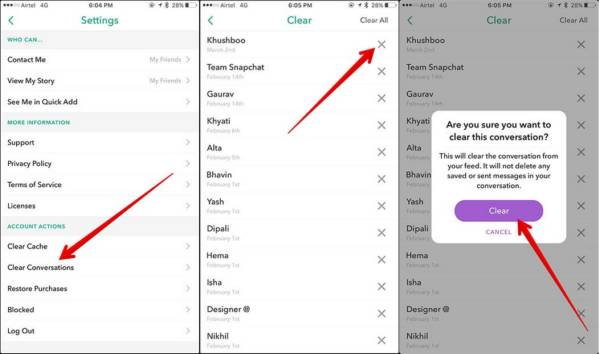
Διαγραφή όλου του ιστορικού συνομιλιών: πατήστε το Τα καθαρίζω όλα κουμπί στην επάνω δεξιά πλευρά και πατήστε το Εκκαθάριση ροής κουμπί στο αναδυόμενο πλαίσιο.
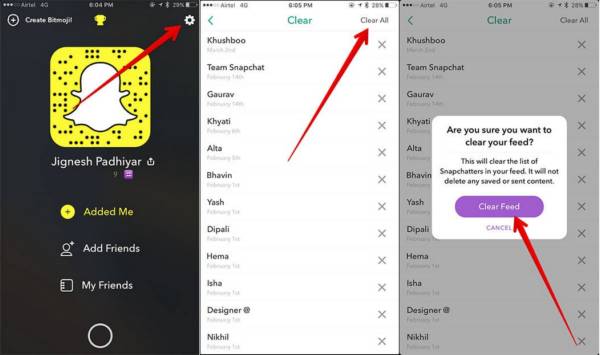
Με αυτόν τον τρόπο απλώς διαγράφει το ιστορικό Snapchat στον διακομιστή. Εάν έχετε κατεβάσει ένα μήνυμα, το βίντεο ή φωτογραφίες στο iPhone σας, δεν θα διαγραφούν.
Μέρος 2: Πώς να διαγράψετε οριστικά το ιστορικό Snapchat από το iPhone
Μερικές φορές, φαίνεται περίπλοκο να διαχειριστείτε το ιστορικό συνομιλιών Snapchat στο iPhone. Για παράδειγμα, η δυνατότητα Εκκαθάριση συνομιλιών καταργεί μόνο τις συνομιλίες στο διακομιστή αλλά όχι το περιεχόμενο στη μνήμη σας. Μπορείτε να διαγράψετε το ιστορικό Snapchat από το iPhone χωρίς ανάκτηση; Η απάντηση είναι ναι, και Apeaksoft iPhone Γόμα μπορεί να σας βοηθήσει να το κάνετε εύκολα.

4,000,000 + Λήψεις
Διαγράψτε όλο το ιστορικό Snapchat και τα δεδομένα προσωρινής μνήμης στο iPhone.
Προστατέψτε σημαντικές πληροφορίες Snapchat, όπως η σύνδεση.
Σας επιτρέπει να διαγράφετε δεδομένα ανάλογα με τους τύπους.
Διατίθεται σε iPhone 15/14/13/12/11 και παλαιότερες εκδόσεις.
Πώς να διαγράψετε το ιστορικό συνομιλιών Snapchat στο iPhone
Βήμα 1Συνδέστε το iPhone
Εκκινήστε το καλύτερο λογισμικό γόμας Snapchat αφού το εγκαταστήσετε στον υπολογιστή σας. Είναι συμβατό με Windows 11/10/8/7 και Mac OS X. Στη συνέχεια, συνδέστε το iPhone σας στον ίδιο υπολογιστή χρησιμοποιώντας ένα καλώδιο Lightning. Καλύτερα να χρησιμοποιήσετε το καλώδιο που συνοδεύει το ακουστικό σας. Για iOS 13 ή νεότερη έκδοση, εισαγάγετε τον κωδικό πρόσβασής σας για να επιτρέψετε τη σύνδεση. Στη συνέχεια, η συσκευή σας iOS θα εντοπιστεί αυτόματα.

Βήμα 2Σάρωση για το ιστορικό Snapchat
Πηγαίνετε στο Ελευθερώστε χώρο καρτέλα στην αριστερή γραμμή μενού και επιλέξτε το Διαγραφή ανεπιθύμητων αρχείων επιλογή. Στη συνέχεια, κάντε κλικ στο Γρήγορη σάρωση κουμπί για να ξεκινήσετε την αναζήτηση για το ιστορικό συνομιλιών Snapchat στο iPhone μαζί με άλλα ανεπιθύμητα αρχεία.

Βήμα 3Διαγραφή ιστορικού Snapchat
Όταν ολοκληρωθεί η σάρωση του ιστορικού Snapchat, θα εμφανιστούν ανεπιθύμητα αρχεία και δεδομένα προσωρινής μνήμης σε τύπους. Επιλέξτε τα πλαίσια δίπλα στους τύπους δεδομένων που θέλετε να διαγράψετε, όπως π.χ Προσωρινή μνήμη εικόναςΤο Τέλος, κάντε κλικ στο διαγράψετε κουμπί στην κάτω δεξιά γωνία. Φροντίστε να διατηρείτε το iPhone σας συνδεδεμένο κατά τη διάρκεια της διαδικασίας. Όταν τελειώσει, αφαιρέστε το iPhone σας από τον υπολογιστή και οι άχρηστες συνομιλίες Snapchat διαγράφονται.

Μέρος 3: Συχνές ερωτήσεις σχετικά με τον τρόπο διαγραφής του ιστορικού Snapchat στο iPhone
Μπορείτε να διαγράψετε δεδομένα Snapchat στο iPhone;
Μπορείτε να αποκτήσετε πρόσβαση στο προφίλ σας πατώντας το κουμπί με το γρανάζι στην επάνω δεξιά γωνία. Μπορείτε να επιλέξετε τους επιθυμητούς τύπους δεδομένων στις Ενέργειες λογαριασμού. Στη συνέχεια, διαγράψτε τα με τις ενσωματωμένες λειτουργίες. Ή μπορείτε να χρησιμοποιήσετε ένα καθαριστικό για να διαγράψτε τα δεδομένα της εφαρμογής στο iPhone σας.
Τι συμβαίνει εάν καθαρίσετε την προσωρινή μνήμη στο Snapchat;
Η εκκαθάριση της προσωρινής μνήμης Snapchat δεν θα διαγράψει δεδομένα από τον λογαριασμό σας στο Snapchat. Επιπλέον, οι φωτογραφίες και τα βίντεο που είναι αποθηκευμένα στο Camera Roll ή στο Photo Gallery δεν θα διαγραφούν.
Διαγράφεται η εκκαθάριση μιας συνομιλίας στο Snapchat με το άλλο άτομο;
Όταν διαγράφετε μια συνομιλία, το Snapchat ούτε ειδοποιεί τον αντίθετο χρήστη ούτε κάνει τίποτα στην απεσταλμένη συνομιλία στον λογαριασμό του παραλήπτη. Επομένως, μπορείτε να διαγράψετε τις συνομιλίες Snapchat με σιγουριά.
Συμπέρασμα
Αυτός ο οδηγός σας είπε πώς να διαγράψετε το ιστορικό συνομιλιών Snapchat σε iPhone ή iPad. Η ενσωματωμένη λειτουργία Εκκαθάριση συνομιλιών σάς επιτρέπει να αφαιρέσετε συγκεκριμένες συνομιλίες μία προς μία ή να τις διαγράψετε όλες με ένα πάτημα. Εάν δεν σας αρέσει η ενσωματωμένη λειτουργία, το Apeaksoft iPhone Eraser μπορεί να σας βοηθήσει να διαγράψετε μηνύματα χρησιμοποιώντας προηγμένη τεχνολογία. Εάν αντιμετωπίσετε άλλα προβλήματα με το Snapchat, όπως πώς να ανακτήσετε τις διαγραμμένες φωτογραφίες από το Snapchat στο iPhone, μπορείτε να κάνετε κλικ εδώ για να το διορθώσετε.



 Αποκατάσταση στοιχείων iPhone
Αποκατάσταση στοιχείων iPhone Αποκατάσταση συστήματος iOS
Αποκατάσταση συστήματος iOS Δημιουργία αντιγράφων ασφαλείας και επαναφορά δεδομένων iOS
Δημιουργία αντιγράφων ασφαλείας και επαναφορά δεδομένων iOS iOS οθόνη εγγραφής
iOS οθόνη εγγραφής MobieTrans
MobieTrans Μεταφορά iPhone
Μεταφορά iPhone iPhone Γόμα
iPhone Γόμα Μεταφορά μέσω WhatsApp
Μεταφορά μέσω WhatsApp Ξεκλείδωμα iOS
Ξεκλείδωμα iOS Δωρεάν μετατροπέας HEIC
Δωρεάν μετατροπέας HEIC Αλλαγή τοποθεσίας iPhone
Αλλαγή τοποθεσίας iPhone Android Ανάκτηση Δεδομένων
Android Ανάκτηση Δεδομένων Διακεκομμένη εξαγωγή δεδομένων Android
Διακεκομμένη εξαγωγή δεδομένων Android Android Data Backup & Restore
Android Data Backup & Restore Μεταφορά τηλεφώνου
Μεταφορά τηλεφώνου Ανάκτηση δεδομένων
Ανάκτηση δεδομένων Blu-ray Player
Blu-ray Player Mac Καθαριστικό
Mac Καθαριστικό DVD Creator
DVD Creator Μετατροπέας PDF Ultimate
Μετατροπέας PDF Ultimate Επαναφορά κωδικού πρόσβασης των Windows
Επαναφορά κωδικού πρόσβασης των Windows Καθρέφτης τηλεφώνου
Καθρέφτης τηλεφώνου Video Converter Ultimate
Video Converter Ultimate Πρόγραμμα επεξεργασίας βίντεο
Πρόγραμμα επεξεργασίας βίντεο Εγγραφή οθόνης
Εγγραφή οθόνης PPT σε μετατροπέα βίντεο
PPT σε μετατροπέα βίντεο Συσκευή προβολής διαφανειών
Συσκευή προβολής διαφανειών Δωρεάν μετατροπέα βίντεο
Δωρεάν μετατροπέα βίντεο Δωρεάν οθόνη εγγραφής
Δωρεάν οθόνη εγγραφής Δωρεάν μετατροπέας HEIC
Δωρεάν μετατροπέας HEIC Δωρεάν συμπιεστής βίντεο
Δωρεάν συμπιεστής βίντεο Δωρεάν συμπιεστής PDF
Δωρεάν συμπιεστής PDF Δωρεάν μετατροπέας ήχου
Δωρεάν μετατροπέας ήχου Δωρεάν συσκευή εγγραφής ήχου
Δωρεάν συσκευή εγγραφής ήχου Ελεύθερος σύνδεσμος βίντεο
Ελεύθερος σύνδεσμος βίντεο Δωρεάν συμπιεστής εικόνας
Δωρεάν συμπιεστής εικόνας Δωρεάν γόμα φόντου
Δωρεάν γόμα φόντου Δωρεάν εικόνα Upscaler
Δωρεάν εικόνα Upscaler Δωρεάν αφαίρεση υδατογραφήματος
Δωρεάν αφαίρεση υδατογραφήματος Κλείδωμα οθόνης iPhone
Κλείδωμα οθόνης iPhone Παιχνίδι Cube παζλ
Παιχνίδι Cube παζλ